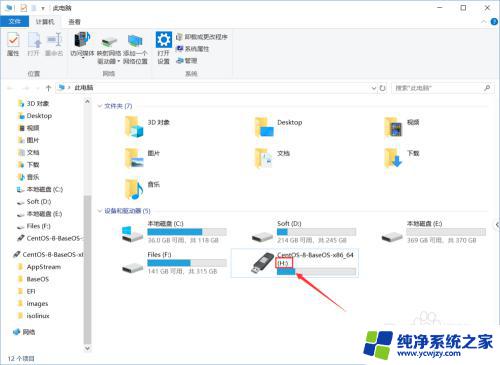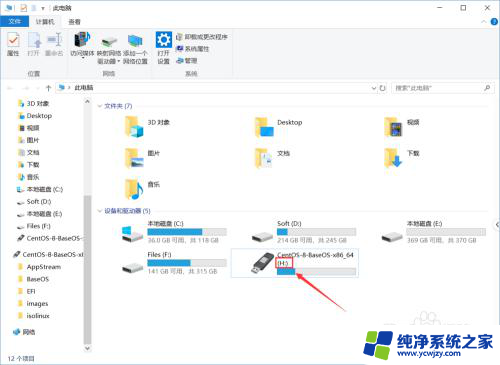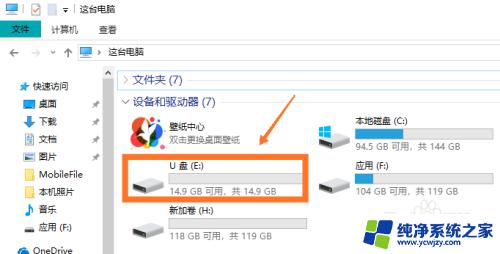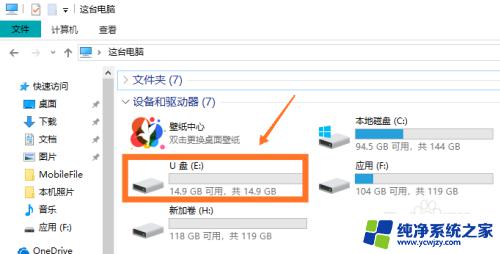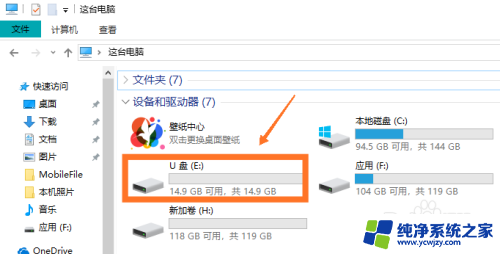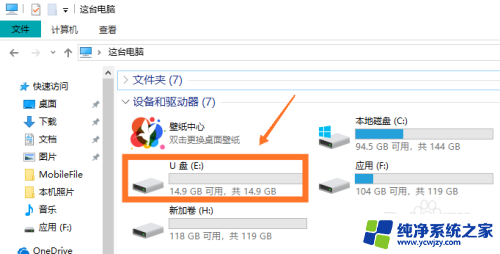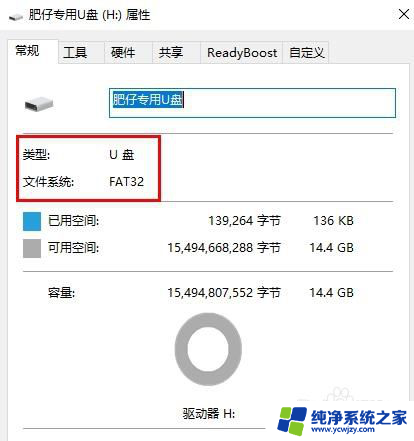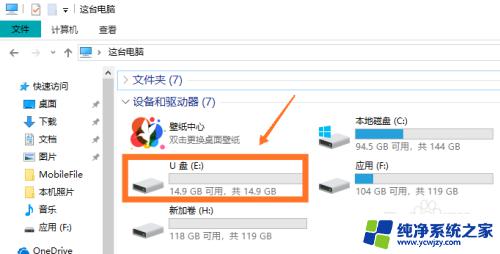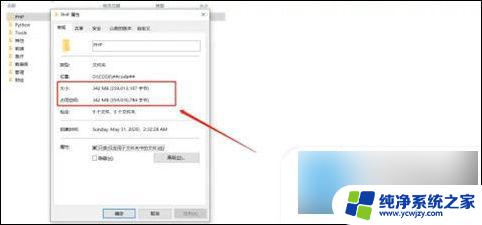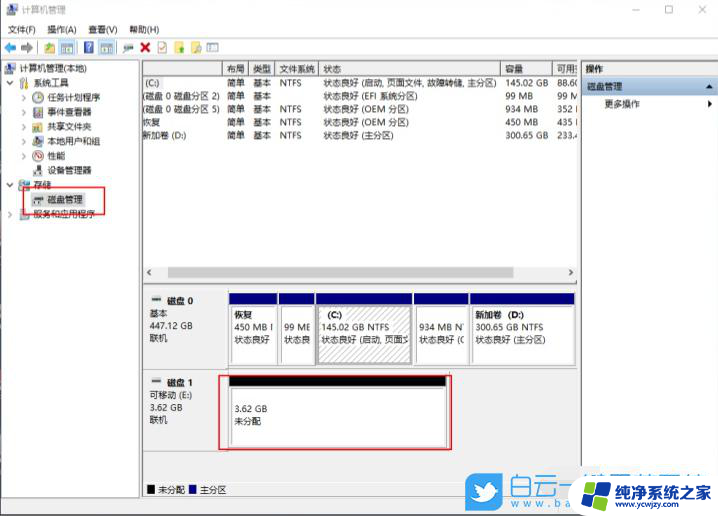对于目标系统文件过大怎么解决 文件过大导致目标文件系统提示解决方案
更新时间:2024-01-04 08:48:59作者:jiang
在现代社会中随着科技的迅猛发展,我们的电脑、手机等设备中存储的文件越来越多,其中不乏一些体积庞大的文件,当我们尝试将这些大文件复制或移动到目标系统时,却常常遇到了文件过大的问题,导致目标文件系统提示无法完成操作。为了解决这一问题,我们需要寻找合适的解决方案,以便顺利处理这些大文件。
操作方法:
1.这里,我们需要先确定我们的U盘。移动硬盘的盘符,如图所示,我的U盘是H盘。
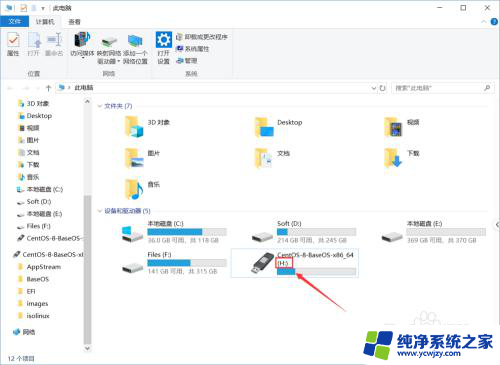
2.Win+R组合键打开“运行”,在打开对话框中输入“cmd”。打开命令提示符:
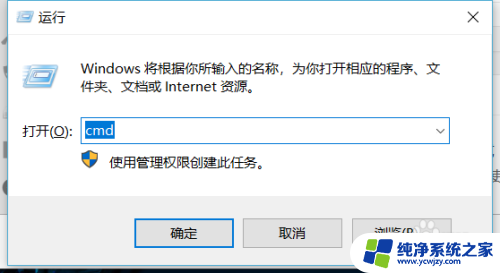
3.然后我们在命令提示符中输入“convert h:/fs:ntfs”。

4.注意:红色框内的字母需要改成你U盘对应的盘符
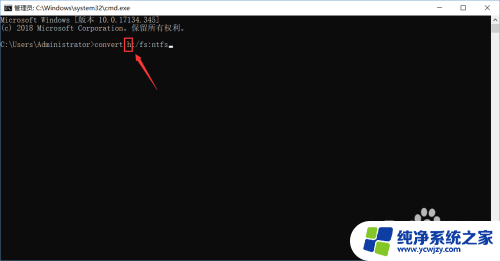
5.可以看到文件系统转换处理过程,等待转换完成就可以了。
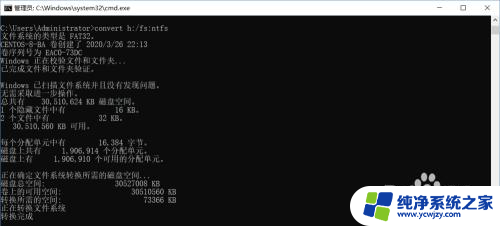
6.这个时候我们右击U盘,查看U盘的属性,可以看到已经变成NTFS了;
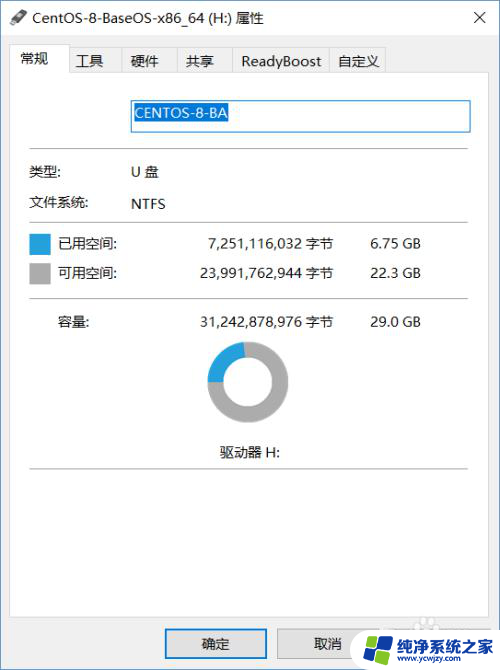
7.这个时候再试试把刚才那个大文件复制到这个U盘,就可以了。
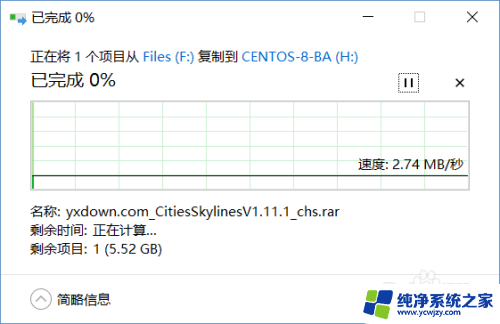
以上就是对于目标系统文件过大怎么解决的全部内容,有遇到相同问题的用户可参考本文中介绍的步骤来进行修复,希望能够对大家有所帮助。